Fail Tempatan – Spotify, Cara mengimport muzik tempatan ke Spotify?
Cara mengimport muzik tempatan ke Spotify
Contents
- 1 Cara mengimport muzik tempatan ke Spotify
- 1.1 Fail tempatan
- 1.2 iOS
- 1.3 Aplikasi papan atau penyimpanan pada iOS
- 1.4 Mac
- 1.5 Tingkap
- 1.6 Android
- 1.7 Komputer
- 1.8 Crossfade
- 1.9 Artikel serupa
- 1.10 Cara mengimport muzik tempatan ke Spotify?
- 1.11 Bahagian 1. Tambahkan muzik tempatan ke Spotify di Android
- 1.12 Bahagian 2. Tambahkan muzik tempatan ke Spotify di iPhone
- 1.13 Bahagian 3. Mengimport muzik tempatan ke Spotify di komputer
- 1.14 Petua: Alat yang sangat baik untuk memuat turun muzik Spotify secara tempatan
- 1.15 Cara menambah lagu ke senarai main Spotify orang lain dari komputer
- 1.16 dalam hubungan Wikihows
Cara Mencari Seseorang di Tinder: 5 Perkara Yang Perlu Dilukis
Fail tempatan
Sebagai tambahan kepada berjuta -juta tajuk yang ditawarkan oleh Spotify, anda juga boleh menggunakan aplikasinya untuk membaca sebarang fail audio yang disimpan secara sah pada peranti anda.
Perasan : anda mungkin perlu membenarkan akses ke tetapan peranti anda.
iOS
- Tekan Selamat datang .
- Tekan Keutamaan .
- Tatal sehingga Fail tempatan.
- Aktifkan Tunjukkan fail audio peranti ini .
- Akses Perpustakaan . Folder Fail tempatan mesti muncul dalam senarai main.
- Pilih sumber fail untuk mengetahui cara menambah fail audio ke folder Spotify pada peranti anda:
Aplikasi papan atau penyimpanan pada iOS
Mac
Tingkap
Ia tidak berfungsi ?
- Untuk membenarkan pemindahan fail tempatan antara peranti, anda mungkin perlu membenarkan akses ke rangkaian tempatan anda.
- Fail Spotify mungkin hilang dari fail Pada iPhone saya Sekiranya fail bantuan yang dikandungnya dipadamkan. Untuk memaparkan folder sekali lagi, mulakan semula aplikasi Spotify.
Android
- Tekan Selamat datang .
- Tekan Keutamaan .
- Tatal sehingga Fail tempatan.
- Aktifkan Tunjukkan fail audio peranti ini .
- Akses Perpustakaan . Muzik yang anda simpan kini berada di bahagian ini Fail tempatan.
Komputer
- Klik pada foto profil anda di bahagian atas, kemudian pilih Keutamaan.
- Tatal ke bahagian Perpustakaan dan aktifkan Tunjukkan fail tempatan .
- Di bawah Paparan, Aktifkan () folder yang mesti diakses dengan fungsi fail tempatan. Anda juga boleh mengklik Tambah sumber Untuk memilih fail lain.
- Akses Perpustakaan . Muzik yang anda simpan kini berada di bahagian ini Fail tempatan.
Crossfade
Apabila MEL Chained diaktifkan, Spotify meneruskan fail tempatan yang menggunakan kekerapan persampelan yang sama dan bilangan saluran yang sama (mono/stereo).
Artikel serupa
Artikel ini berguna ?
Cara mengimport muzik tempatan ke Spotify?
Spotify mempunyai 80 juta tajuk, dengan lagu -lagu baru diletakkan dalam talian setiap hari. Tetapi kadang -kadang lagu yang anda cari tidak terdapat dalam pangkalan data. Ini biasanya berlaku untuk lagu -lagu yang paling kurang popular dan yang direkodkan dalam bahasa lain, lama atau tidak tersedia atas alasan undang -undang.
Tetapi Spotify membolehkan anda untukImport fail tempatan di senarai main Spotify. Ciri unik ini menjadikan Spotify aplikasi muzik yang lebih popular di mana anda boleh mendengar lagu -lagu baru yang banyak dan menambah lagu kegemaran anda dari komputer atau telefon bimbit anda untuk membuat senarai main yang sempurna. Artikel ini menunjukkan kepada anda Cara mengimport lagu tempatan ke perpustakaan Spotify anda.
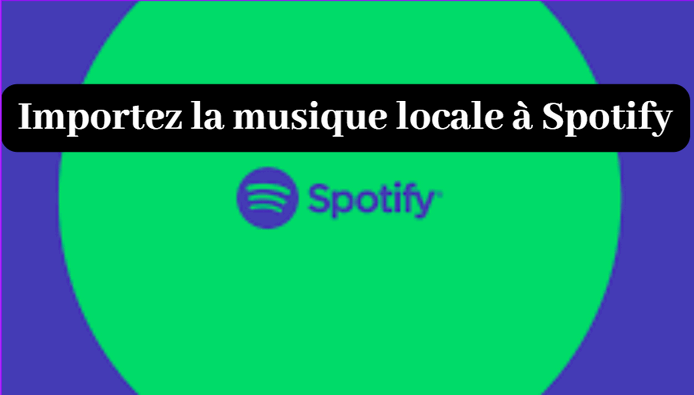
- Bahagian 1. Tambahkan muzik tempatan ke Spotify di Android
- Bahagian 2. Tambahkan muzik tempatan ke Spotify di iPhone
- Bahagian 3. Mengimport muzik tempatan ke Spotify di komputer
Bahagian 1. Tambahkan muzik tempatan ke Spotify di Android
Langkah 1 Lancarkan aplikasi Spotify di Android, tekan rumah Untuk mengakses panel Keutamaan.
Langkah 2 Tatal ke bawah sehingga anda mencari pilihan Tunjukkan fail audio tempatan dan mengaktifkannya.
Langkah 3 Tekan Perpustakaan anda > Fail tempatan. Setelah failnya Fail tempatan Diaktifkan, ia akan menunjukkan kepada anda semua fail audio pada peranti Android anda. Tambahkannya ke senarai main baru.
Setelah langkah -langkah ini selesai, anda kini boleh mendengar fail tempatan apabila anda mahu.
Bahagian 2. Tambahkan muzik tempatan ke Spotify di iPhone
Langkah 1 Lancarkan aplikasi Spotify pada iPhone anda. Klik pada nama pengguna anda di sebelah kanan atas, kemudian pilih Keutamaan.
Langkah 2 Anda mesti tatal sehingga Fail tempatan dan aktifkan Tunjukkan fail tempatan.
Langkah 3 Klik pada Tambah sumber Untuk memilih fail lain.
Langkah 4 Judul yang disimpan anda boleh didapati dalam fail Fail tempatan daripada Perpustakaan.
Bahagian 3. Mengimport muzik tempatan ke Spotify di komputer
Langkah -langkah berikut akan membimbing anda tentang cara menggunakan pelanggan desktop Spotify untuk memuat turun fail tempatan ke aplikasi Spotify, pastikan anda memasang aplikasi Spotify pada Mac / PC anda. Di sini kami akan menunjukkan kepada anda tutorial versi Windows.
Langkah 1 Klik pada nama pengguna anda di sebelah kanan atas, kemudian pilih Keutamaan.
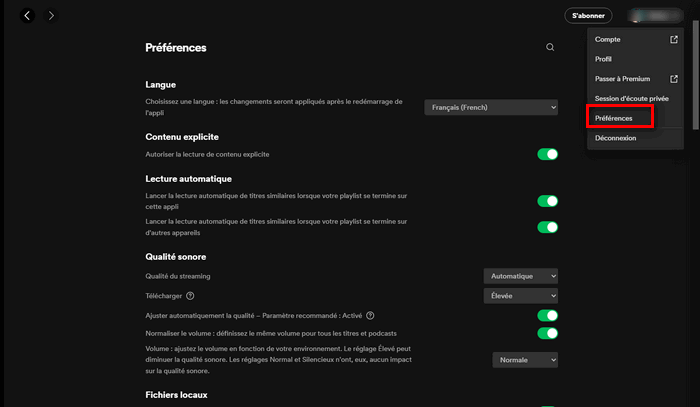
Langkah 2 kemudian tatal sehingga Fail tempatan dan pilih Tambah sumber, Ia membolehkan anda memilih folder komputer anda yang mengandungi fail audio.
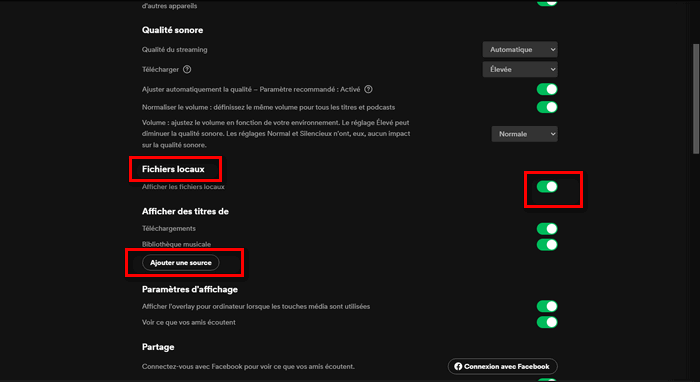
Langkah 3 Klik pada okey Untuk mula menambah lagu tempatan ke aplikasi Spotify. Setelah selesai, Spotify akan segera memaparkan laluan lagu yang ditambah.
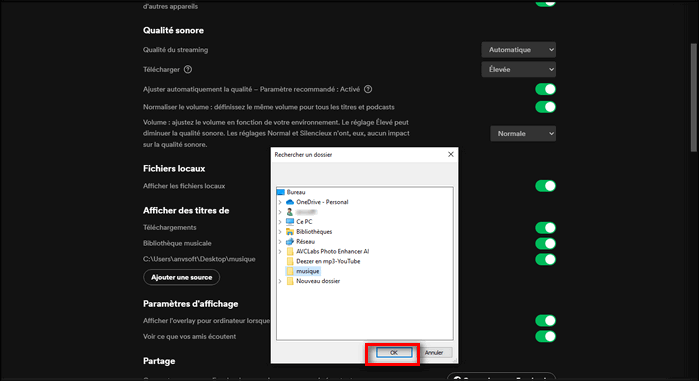
Langkah 4 Anda kini mengimport muzik tempatan di Spotify. Akses Fail tempatan di dalam Perpustakaan Dan anda akan menemui semua lagu yang baru anda tambahkan. Anda boleh mengklik Membaca Untuk mula membaca semua muzik tempatan atau pilih spesifik.
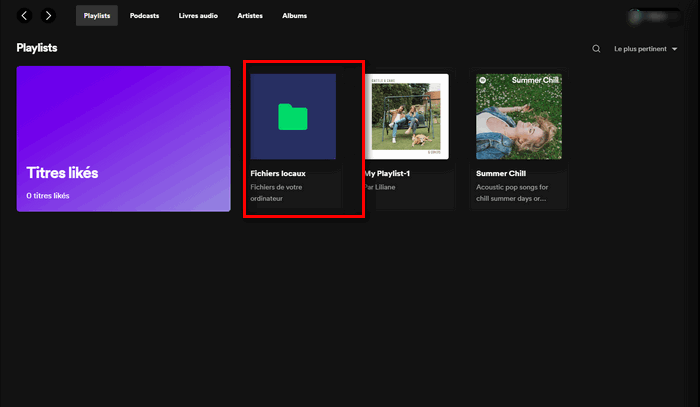
Petua: Alat yang sangat baik untuk memuat turun muzik Spotify secara tempatan
Sekiranya anda mencari cara untuk memuat turun Spotify Music secara tempatan ke komputer anda tanpa subtifkan langganan, maka NoteBurner Spotify Music Converter adalah pilihan yang ideal untuk anda. Dia adalah pemuat turun Spotify profesional. Dengan perisian ini, anda boleh memuat turun muzik Spotify dan menukarnya ke MP3, AAC, WAV, FLAC, AIFF, ALAC berkualiti tinggi. Ia juga mengekalkan maklumat lengkap dari tag ID3. Walaupun anda adalah ahli Spotify percuma, anda boleh memuat turun dan mendengar lagu Spotify tanpa iklan.
NotaBurner Spotify Music Converter
- Jimat Muzik Spotify Percuma/Premium di PC.
- MP3/AAC/WAV/FLAC/AIFF/ALAC sebagai format output.
- Simpan tag dan metadata ID3.
- Muat turun muzik secara langsung di OneDrive.
- Kemas kini percuma & sokongan teknikal.
Cara menambah lagu ke senarai main Spotify orang lain dari komputer
Artikel ini ditulis dengan kerjasama penerbit kami dan penyelidik yang berkelayakan untuk menjamin ketepatan dan kesempurnaan kandungan.
Pasukan Pengurusan Kandungan WikiHow dengan teliti meneliti kerja pasukan editorial untuk memastikan setiap item sesuai dengan piawaian berkualiti tinggi kami.
Artikel ini telah dirujuk 35 281 kali.
Anda ingin membuat senarai bacaan Spotify sebagai senarai main kolaboratif ? Beberapa pengguna akan dapat mengakses senarai main, menambah kepingan dan mengeluarkannya. Sekiranya tidak mungkin untuk menambahkan lagu ke senarai bacaan peribadi pengguna lain, adalah mungkin untuk berkongsi senarai kerjasama dengan orang lain dan mengubah suai secara serentak.
Yang penting dalam beberapa perkataan
- Senarai main kolaboratif bermakna orang yang berbeza boleh menambah lagu ke senarai main, tetapi pemilik senarai mestilah orang yang berkongsi pautan, jika tidak ada yang dapat menambah muzik.
- Jadikan hidup anda lebih mudah dengan menambahkan senarai main kerjasama yang bukan milik perpustakaan anda dengan mengklik ikon jantung.
- Untuk membuat senarai main kolaboratif, buka senarai main di Spotify dan klik pada ikon yang kelihatan seperti siluet seseorang.
- Adalah mungkin untuk menambah atau memadam lagu seolah -olah anda membina senarai main biasa. Klik pada menu tiga titik dan pilih Tambahkan ke senarai bacaan atau seret dan letakkan lagu dalam senarai bacaan.
Tambahkan kepingan ke senarai main kerjasama

- Sekiranya tidak klik pada 3 mata di sebelah lagu atau album. Ini akan kelihatan menu yang sama.

Lulus kursor Tambahkan ke senarai main dalam menu. Senarai semua senarai main anda akan muncul.

- Pengguna lain akan dapat mengakses senarai main, menambahkan lagu ke dalamnya atau mengeluarkannya.
- Anda boleh mengklik dan meluncurkan tajuk lagu untuk menambahkannya ke senarai bacaan.
- Anda juga boleh melancong Disyorkan dan klik pada Tambah Untuk menambah salah satu lagu ini.
Buat senarai main kerjasama

- Anda boleh menemuinya di menu Mula anda pada Windows, atau dalam aplikasi anda di folder Mac.

- Ini akan membuka kandungan senarai main di sebelah kanan.
- Anda juga boleh mengklik senarai main baru kiri bawah dan buat senarai main baru sebelum berkongsi.

- Sekiranya anda tidak melihat ikon siluet, anda bukan pencipta asal senarai main dan anda tidak boleh menjemput orang lain di sana.
- Setelah mengklik ikon orang itu, pautan itu disimpan di clipboarder anda. Anda kini boleh berkongsi dengan pengguna lain, dan mereka boleh menambah atau memadam lagu secara bebas.
Tambahkan senarai bacaan kolaboratif ke perpustakaan anda

- Anda ingin menambah senarai main ke perpustakaan anda di mana anda perlu mengaksesnya dengan pautan setiap kali anda mahu menggunakannya.

- Anda boleh memadam senarai main dari perpustakaan anda dengan mengklik lagi.
- Profil orang yang menambah lagu itu akan muncul dengan nama lagu, album dan tarikh yang ditambah.
- Sekiranya anda seorang pemuzik atau artis, siarkan muzik anda di Spotify dengan bekerja dengan pengedar muzik.
- Pada tahun 2020, terdapat pepijat yang menghalang pengguna menambahkan lagu ke senarai main dalam pelayar atau aplikasi pejabat baru, tetapi ini telah diselesaikan.
dalam hubungan Wikihows
Muat turun di teluk lanun

Akses berita secara percuma: Panduan untuk membuka kunci kandungan berbayar

Tambahkan laman web anda ke Google

Gunakan paparan pintar pada iPhone atau iPad

Cara Mencari Seseorang di Tinder: 5 Perkara Yang Perlu Dilukis

8 Cara Menavigasi Versi Lama Laman Web

Cara membatalkan larangan pada Tinder

Tutorial penyuntingan video dengan Capcut: Panduan ke peringkat pemula maju



